8 sätt att överföra kontakter från Android till iPhone
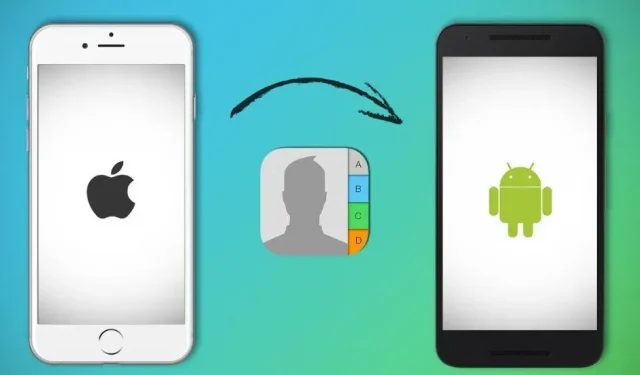
När en Android-användare bestämmer sig för att överföra data till en ny iPhone, stöds de från alla håll.
Denna enorma förändring kommer förr eller senare, men den kommer med mycket osäkerhet och bävan. Android är ett populärt operativsystem med över 2,5 miljarder aktiva användare över hela världen.
Iphone, å andra sidan, är ikapp. Dessutom står en miljard aktiva iPhone-användare för cirka 23 % av den globala smartphonemarknaden. Här är sätten att överföra kontakter från Android till iPhone-enheter.
Att byta från Android till iPhone är en vanlig företeelse.
Många människor väntar på övergången från Android till iPhone för att kunna njuta av tjänster som bara är tillgängliga för Apple-prenumeranter. Varför? På grund av iPhones rena användargränssnitt, kraftfulla processor, regelbundna uppdateringar, unika Apple-butik och inbyggda Apple-enheter känns de igen som användarvänliga.
Låt oss se varför det är fördelaktigt att byta från Android till iPhone.
Varför byta från Android till iPhone?
1. Färre appar
Jämfört med Android har Apple färre appar. Eftersom Android-telefoner kan få virus via Google Play Butik är Apple kräsna och tillåter bara appar från utvecklare som uppfyller vissa villkor. Som ett resultat är sannolikheten för dataläckage genom en tredjepartsapp mycket lägre än genom någon Android-enhet.
2. Apples ekosystem
Apple har lanserat flera produkter, inklusive Mac, iPad, klockor, ljudspelare och mer. Alla dessa Apple-produkter är en del av ett slutet ekosystem. De fungerar alla unisont och det finns ingen anledning att länka dem via olika appar eftersom ett Apple-ID räcker för att länka dem alla och samarbeta effektivt.
3. Ytterligare programuppdateringar
Apple publicerar mjukvaruuppdateringar regelbundet och varje år släpper de betydande iOS-uppdateringar som förbättrar enhetens prestanda och säkerhet. Den viktigaste fördelen med en Apple-enhet är att företaget tillhandahåller iOS-uppdateringar för de senaste versionerna av sina produkter och släpper uppdateringar för enheter som är 3-4 år gamla.
4. Använd nya appar först
Apple Store är en startplatta för vissa utvecklare. De kanske aldrig släpper högkvalitativa Android-appar eftersom de bara släpper dem för Apple.
Vissa appar, som Snapchat och Super Mario Run, släpptes ursprungligen på Apple App Store och portades sedan till Android. Efter att ha köpt vilken iPhone som helst blir många applikationer exklusiva.
5. Bästa andrahandsvärde
Apple släpper inte nya modeller lika regelbundet som Android eftersom det är den enda tillverkaren. iPhone är en högkvalitativ produkt gjord av högkvalitativa material. Detta bidrar till det högre andrahandsvärdet för iPhone än Android.
Hur vände du dig vid att använda din iPhone för första gången?
Att byta från Android till iPhone kommer inte att leda till ett smärtsamt fall. Istället blir det en ännu större landning. När du byter från Android till iPhone kan en person som har använt Android i decennier bli förvirrad.
Många populära tredjepartsappar som Twitter, Instagram, Spotify och Netflix fungerar på Android och iPhone. Google-appar fungerar utmärkt på iPhone, men de kan inte bli standardappar. När en användare till exempel klickar på en e-postlänk öppnas den i Apples e-postprogram, inte i Gmail.
Nybörjare bör använda Apple-apparna för att få en känsla för iPhone-miljön. Använd Siri istället för Google Assistant, Safari istället för Chrome för att surfa, Apple Photos istället för Google Photos och Apple Maps istället för Google Maps.
Hur överför jag kontakter från Android-enhet till iPhone?
Det finns olika sätt att överföra kontakter från Android-telefon till iPhone. Att ansluta trådlöst eller via en USB-anslutning, använda en app från tredje part eller skicka kontakter till dig själv och sedan öppna ett e-postmeddelande för att spara kontakterna på din iPhone är alla alternativ.
Dessa alternativ är gratis, enkla och kommer sömlöst att flytta dina kontakter till din iPhone på nolltid. Fortsätt läsa för steg för steg instruktioner om hur man tillämpar dessa metoder.
- Överför kontakter till iPhone med Google Sync
- Överför kontakter manuellt med en VCF-fil
- Överföra kontakter med ett SIM-kort
- Överför kontakter till iPhone med appar från tredje part
- Överför kontakter till iPhone med appen Flytta till iOS
- Överför kontakter till iPhone via Bluetooth
- Importera kontakter från Android till iPhone via Google-konto
- Överför kontakter från Android till iPhone med iTunes
Låt oss se varje lösning en efter en:
Lösning 1: Överför kontakter till iPhone med Google Sync
Det här tillvägagångssättet fungerar bara om du synkroniserar dina kontakter med ett Google-konto; efter det måste du ansluta din Androids Google-kontoinformation till din iPhone:
- Öppna Inställningar på din Android-smarttelefon och välj Konton och säkerhetskopiering (på vissa Android-enheter kan det stå Konton eller Säkerhetskopiering).
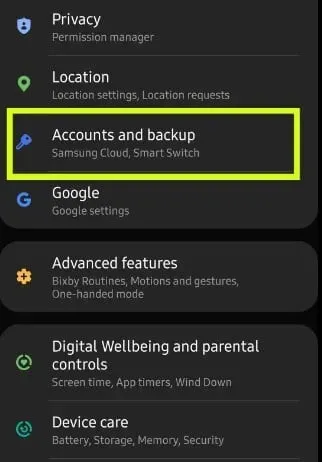
- Välj sedan Hantera konton.
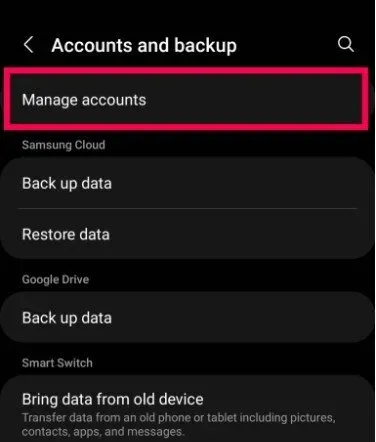
- Tryck sedan på det e-postkonto där du vill spara dina kontakter.
- När du har valt en e-postadress klickar du på ”Synkronisera konto”.
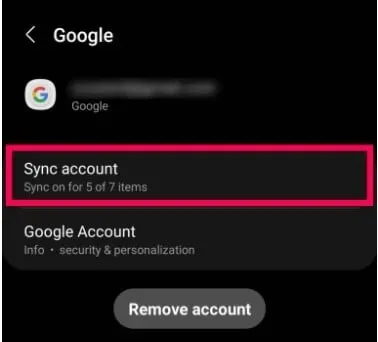
- Se till att reglaget bredvid Kontakter är på.
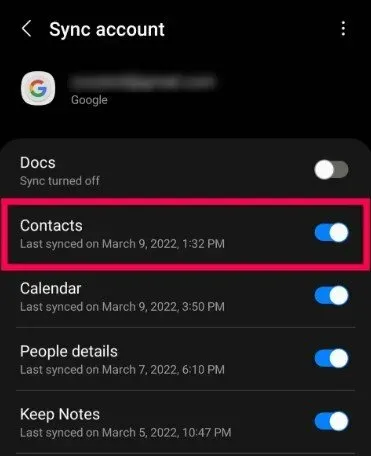
- Öppna appen Inställningar på din iPhone.
- Välj Mail.
- Lägg till ett konto genom att klicka på Konton och sedan på Lägg till konto.
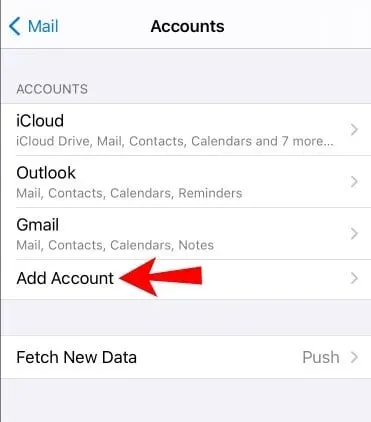
- Se till att alternativet ”Kontakter” är markerat när du lägger till ditt Gmail-konto.
- Din iPhone bör nu ha alla dina kontakter.
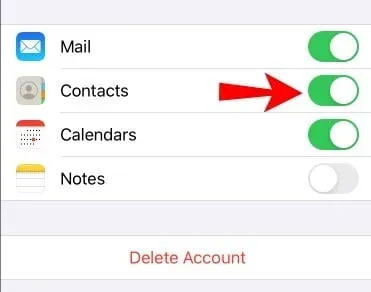
Lösning 2 – Överför kontakter manuellt med en VCF-fil
För att få kontakter måste du skapa en vCard-fil (VCF) och komma åt den från din iPhone. När bara ett fåtal av dina kontakter finns på ett Google-konto, eller du vill överföra några kontakter, är det här ett bra sätt att använda:
- Öppna appen Kontakter på din Android-enhet.
- Välj ”Importera/Exportera” och sedan ”Exportera till lagring” på menyn med tre punkter.
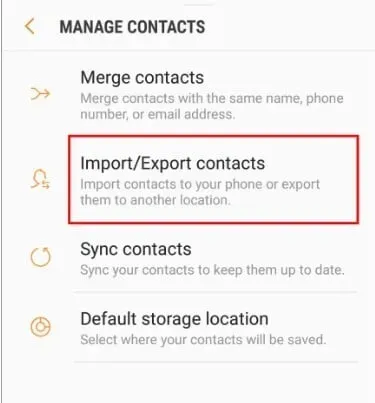
- Detta skapar och sparar VCF på din enhet.
- Efter det, logga in på ditt e-postkonto, bifoga VCF till ett e-postmeddelande och skicka det till dig själv.
- Logga in på ditt e-postkonto på din iPhone och öppna VCF. Du kommer att bli ombedd att lägga till alla dina kontakter.
- Följ instruktionerna på skärmen för att avsluta.
Lösning 3: Överför kontakter med ett SIM-kort
Ett av de enklaste sätten att kopiera kontakter från Android till iPhone är att använda ett SIM-kort. Vanligtvis har ett SIM-kort en kapacitet på 500 KB och kan lagra hundratals kontakter.
Denna metod är möjlig om du vill spara kontakter direkt på ditt SIM-kort eller smartphone. Det kräver inte heller att du installerar appar eller konfigurerar ett Wi-Fi-nätverk. Allt du behöver göra är att följa de enkla instruktionerna nedan.
Den här funktionen är endast tillgänglig för vissa operatörer och fungerar endast med vissa modeller. Vissa telefoner accepterar inte SIM-kort av samma storlek, och vissa operatörer kan vägra att acceptera en annan operatörs SIM-kort. Det rekommenderas inte att klippa SIM-kortet för att passa SIM-kortplatsen på en annan enhet.
- Öppna appen Kontakter på din Android-enhet.
- För att komma åt hamburgermenyikonen, klicka på hamburgermenysymbolen.
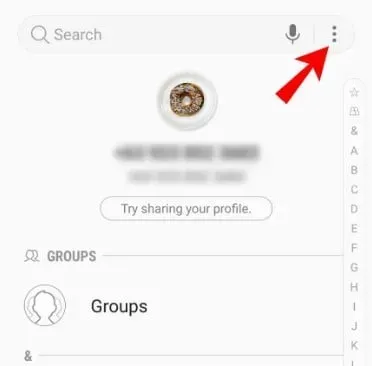
- Välj hantera kontakter.
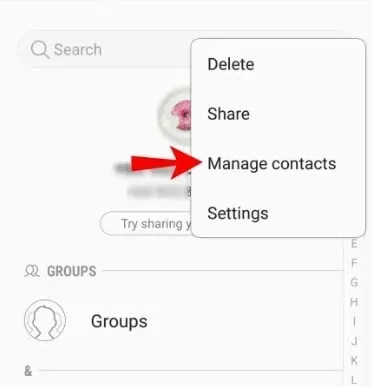
- Välj Importera/exportera kontakter på skärmen Hantera kontakter.
- Välj Exportera.
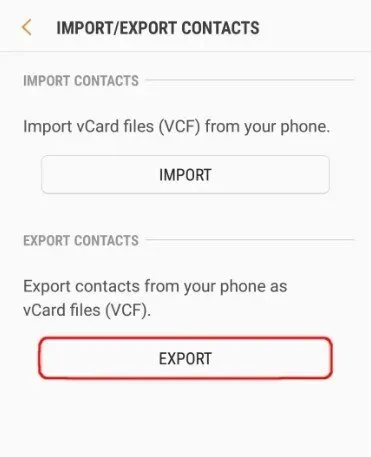
- Välj SIM-kortet som destination för export av kontakter.
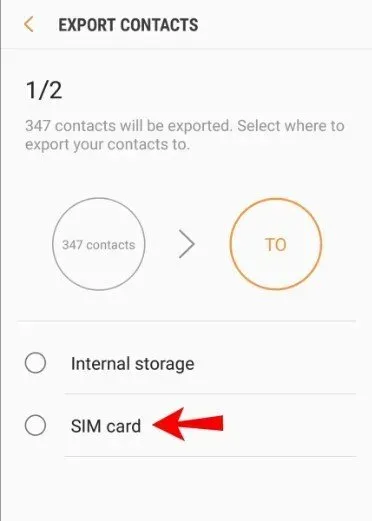
- Välj de kontakter du vill exportera från rullgardinsmenyn. Markera alla eller välj dem en i taget och klicka sedan på Klar.
- När du uppmanas, välj knappen Exportera och bekräfta.
- Efter det måste du sätta in Android SIM-kortet i iPhone.
- Öppna appen Inställningar på din iPhone.
- Importera kontakter från SIM-kortet från menyn ”Kontakter”.
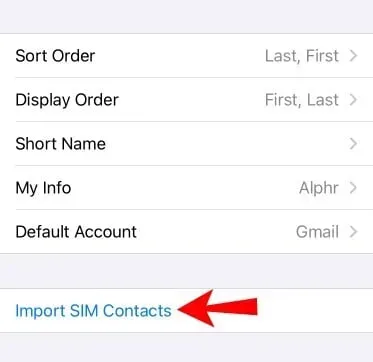
- Välj kontot där du vill spara dina kontakter.
Lösning 4: Överför kontakter till iPhone med tredjepartsappar
Det finns flera appar från tredje part som hjälper dig att överföra kontakter till iPhone. Här är några av de bästa:
- xender. Med denna gratis programvara kan användare överföra innehåll från Android till iOS trådlöst så länge de är anslutna till samma Wi-Fi-nätverk.
- AT&T Mobile Transfer – AT&T-prenumeranter kan komma åt den kostnadsfria Mobile Transfer-appen som körs på iOS- och Android-smarttelefoner. Det största problemet är att denna programvara endast är tillgänglig för AT&T-användare.
- Verizon Content Transfer-appen. Till skillnad från AT&T tillhandahåller Verizon gratis programvara i Play Store och App Store som alla kan använda, oavsett operatör.
- Copy My Data är också gratis och pålitligt i affärer och tillgängligt för alla med en iOS- eller Android-smarttelefon.
Låt oss överväga några av dem i detalj:
Kopiera mina data
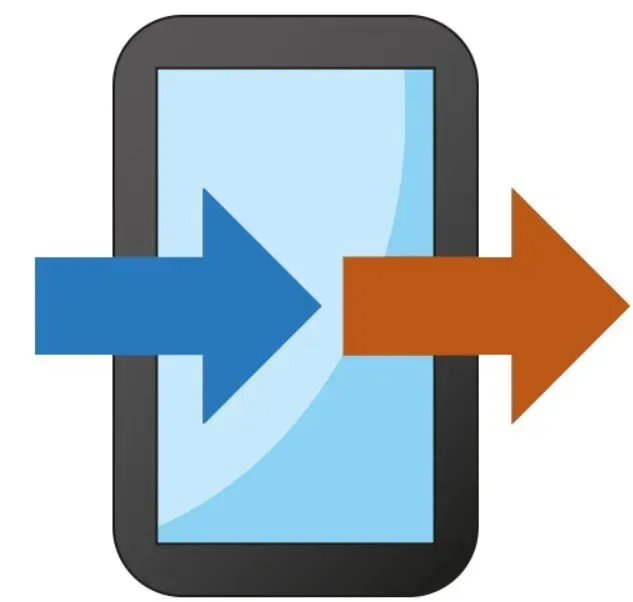
Copy My Data är en app för dig som letar efter en enkel dataöverföringslösning med över 10 miljoner användare. Kopiera mina data låter användare flytta data från en telefon till en annan via ett Wi-Fi-nätverk utan att använda en dator.
Det kan enkelt överföra Android-kontakter till iPhone och viktig data som bilder och filmer. Men för att denna programvara ska fungera korrekt måste båda enheterna vara anslutna till samma Wi-Fi-nätverk.
Smart Transfer: fildelningsapp
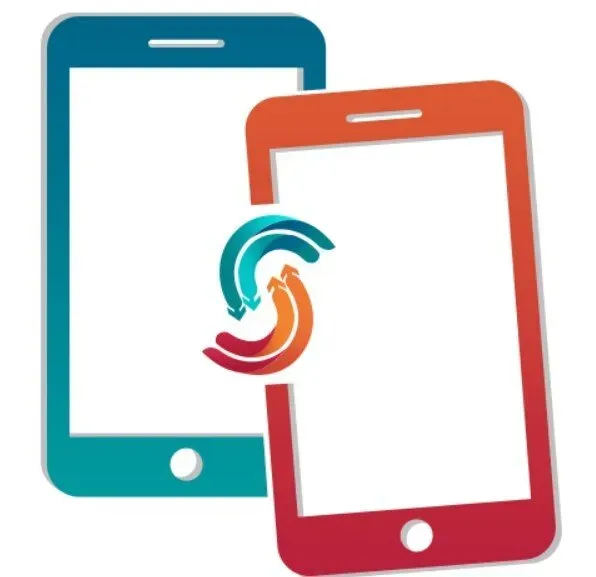
Detta är programvara som låter dig överföra data från en gammal smartphone till en ny, oavsett om det är från Android till Android eller från iOS till iOS. Den fungerar med alla smartphones och surfplattor och ger gratis och säker dataöverföring via WiFi-hotspot/nätverk.
Detta program låter dig överföra saker direkt, inklusive kontakter, foton, kalendrar, whatsapp-meddelanden och videor.
Dessutom tillåter detta Smart Transfer-verktyg användare att överföra telefon eller överföra data i realtid. Den ansluter två telefoner med unika QR-koder, vilket sparar användaren besväret med anslutning och kablar. Den kan användas på flera språk, inklusive tyska, kinesiska, franska, italienska, japanska och många fler.
iMobile AnyTrans
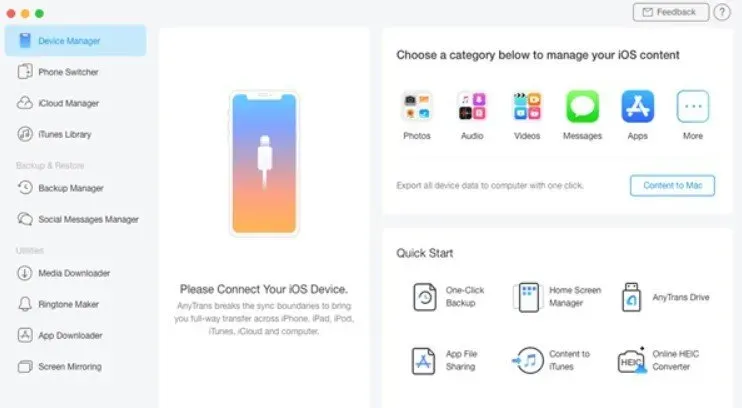
Anytrans gör det enkelt att byta från Android till iPhone. Det finns ingen anledning att slänga material som är viktigt för dig. Kontakter, böcker, dokument, bilder, filmer, ringsignaler, nedladdade videor, komprimerade filer, meddelanden och till och med samtalsregister kan överföras.
Det förhindrar också att befintliga data och filer skrivs över, vilket annars skulle kunna störa telefonens interna lagring. För nya iPhone-användare kan Anytrans fungera som en one-stop-shop för alla behov relaterade till Apple-produkter som iPad, iCloud, iTunes, etc.
Lösning 5: Överför kontakter till iPhone med Flytta till iOS-appen
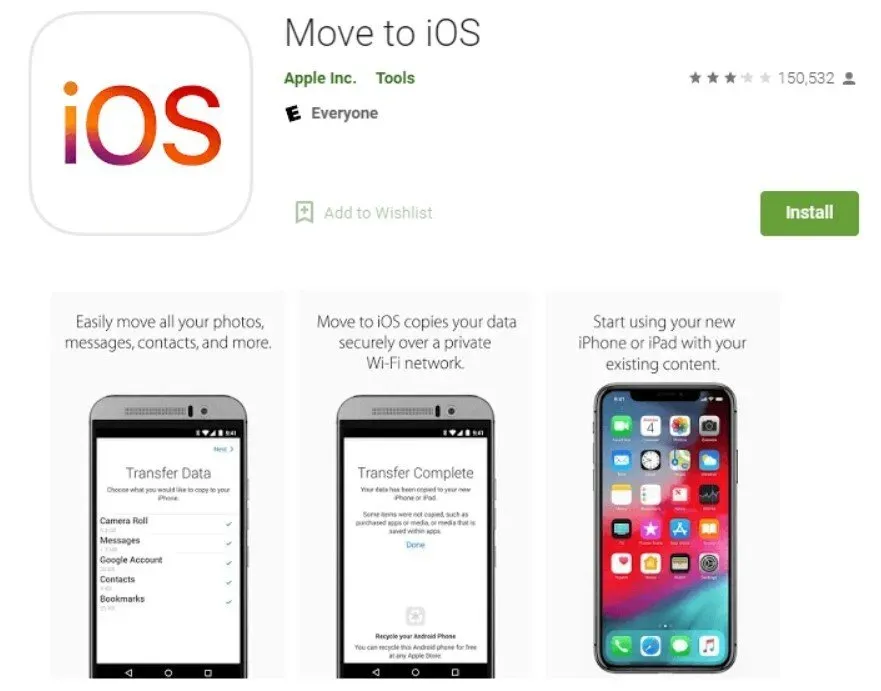
Apple har skapat appen Flytta till iOS , som är tillgänglig på Google Play Butik. Den är designad exklusivt för trådlös dataöverföring från Android till iOS. Innan du överför kontakter, se till att du har följande:
- Wi-Fi är aktiverat på din Android-enhet.
- Din iPhone och Android-smarttelefon är ansluten till en strömkälla.
- Din Android-smarttelefon är laddad med den senaste versionen av Flytta till iOS.
- Ladda ner appen och följ de första installationsprocedurerna på din iPhone tills du kommer till skärmen Appar och data.
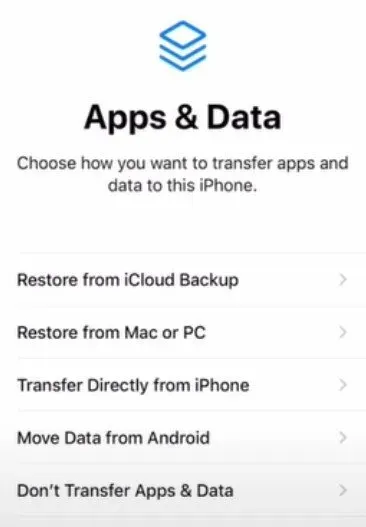
- Välj ”Flytta data från Android” från rullgardinsmenyn.
- Starta appen Överför till iOS på din Android-enhet och välj sedan Fortsätt.
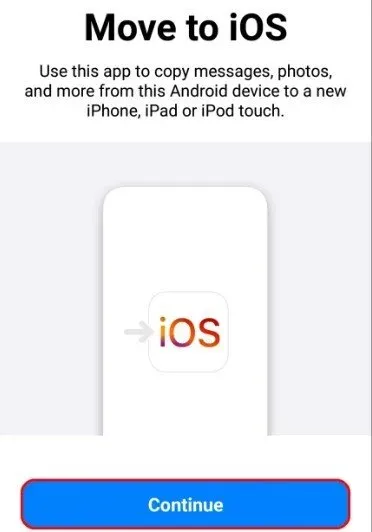
- Läs igenom användarvillkoren och välj sedan Godkänn för att fortsätta.
- Klicka på ”Nästa” i det övre högra hörnet på skärmen ”Sök kod”.
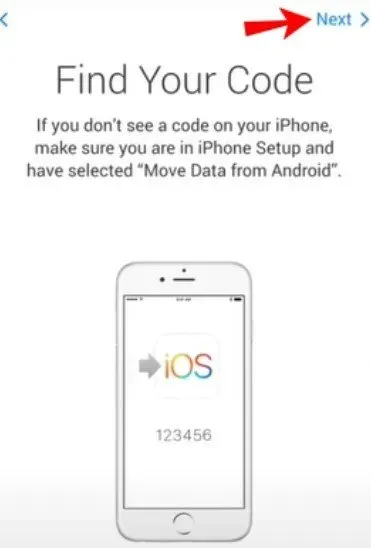
- Välj ”Fortsätt” på skärmen ”Flytta från Android” på iPhone.
- Vänta nu tills en sex- eller tiosiffrig kod visas.
- Du kan ignorera den dåliga signalindikeringen som visas på din Android-telefon.
- Ange koden på en Android-smarttelefon. Kort därefter visas sidan för dataöverföring.
- Välj att överföra kontakter från Android-mobiltelefonen och klicka sedan på ”Nästa”.
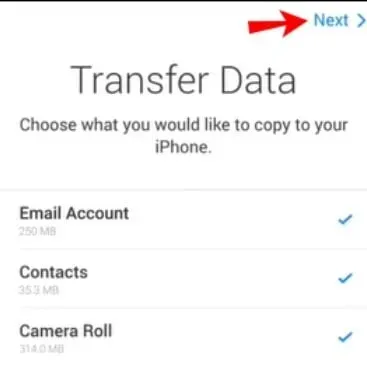
- Lämna enheterna ifred tills din iPhones laddningsfält försvinner.
- Välj ”Klar” på din Android-smarttelefon när fältet försvinner.
- Klicka på ”Fortsätt” på iPhone och följ installationsinstruktionerna.
Lösning 6 – Överför kontakter till iOS-enhet via Bluetooth
Du kan också använda Bluetooth-teknik för att flytta kontakter från Android till iOS. Så här gör du:
- Öppna appen Kontakter på din Android-enhet (detta skiljer sig från uppringaren). Klicka sedan på de tre vertikala prickarna i det övre högra hörnet.
- Välj ”Dela kontakter” från rullgardinsmenyn.
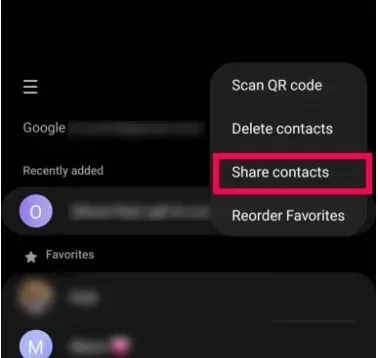
- Om du vill dela alla dina kontakter trycker du på Alla eller bläddrar igenom listan och väljer de du vill dela.
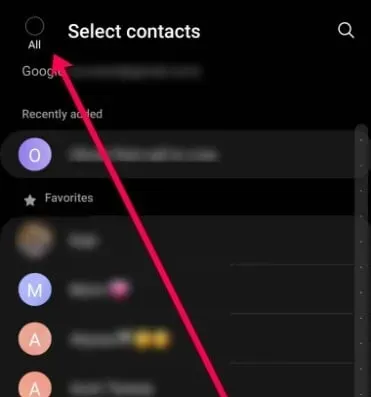
- Klicka på ”Dela” längst ned på skärmen. Sedan, när Bluetooth-alternativet visas, välj det.
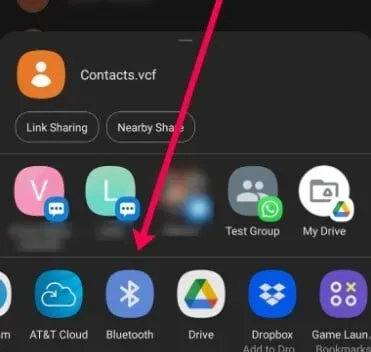
- Välj din iPhone från rullgardinsmenyn. Se till att din iPhone är i närheten, att skärmen är öppen och att Bluetooth är på.
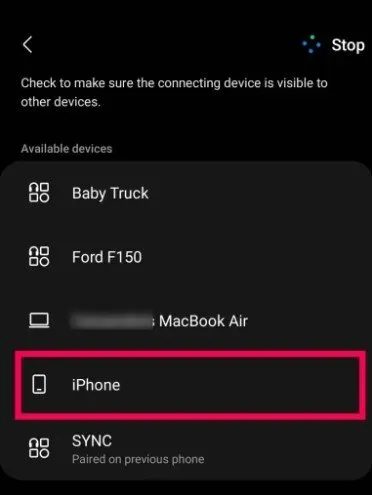
Proceduren kan ta lite tid (särskilt om du har många kontakter). Detta tillvägagångssätt kräver dock en Bluetooth-anslutning, vilket gör det till ett idealiskt alternativ om du inte har tillgång till internet.
Lösning 7: Importera kontakter från Android till iPhone via Google-konto
Google-konto är ett annat enkelt sätt att importera kontakter från Android till iPhone. Många Android-användare säkerhetskopierar sina kontakter till Google Contacts, en molnbaserad kontakthanteringstjänst.
Användare kan synkronisera och komma åt kontakter från sina smartphones till Google Kontakter via sina Gmail-konton. När du väl har konfigurerat Google Sync på din smartphone flyttar den automatiskt kontakter från en enhet till en annan.
- Lås upp din Android-telefon och gå till Inställningar > Konto > Lägg till konto. Ange ditt Gmail-konto och lösenord när du har valt Google.
- Kontakter på ditt SIM-kort och på din enhet sparas omedelbart i Google Kontakter när din Android-telefon ansluter till ett Wi-Fi-nätverk.
- Du måste också ställa in Google Sync på din iPhone för att kunna flytta kontakter från Android till iPhone med ditt Google-konto. Anslut din iPhone till ett Wi-Fi-nätverk efter att du har slagit på den.
- I iOS 9 och tidigare, gå till Inställningar > E-post, kontakter, kalendrar eller Inställningar > E-post i iOS 10 och senare. Klicka på Lägg till konto, sedan på Google och sedan på dina Gmail-uppgifter.
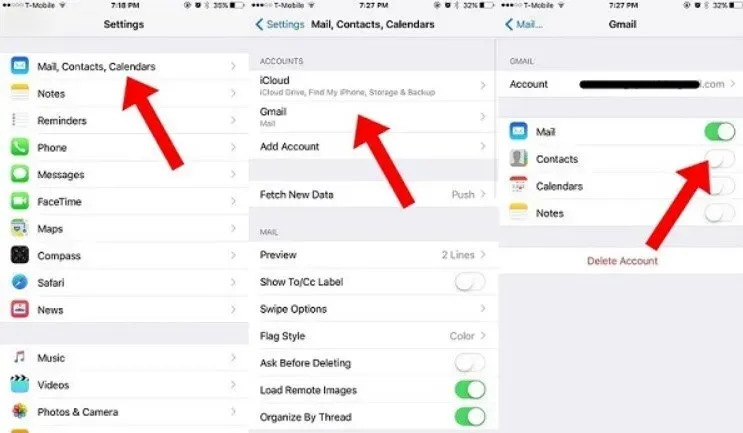
- Du kommer då att bli tillfrågad om vilka typer av data du vill synkronisera, såsom e-post, kontakter, kalendrar och anteckningar.
- Flytta ”Contacts”-omkopplaren till ”ON”-läget.
- Dina Android-kontakter bör nu börja synkroniseras med din iPhone. Öppna appen iPhone Contacts efter några minuter för att verifiera att den lyckades.
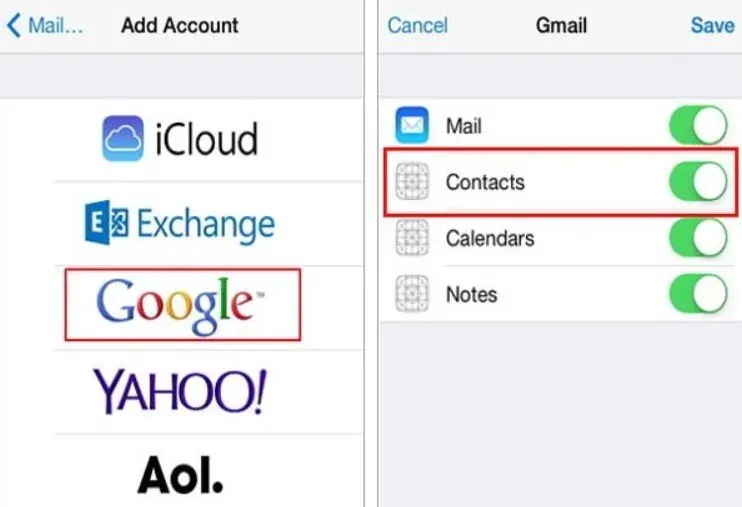
När du väl har skapat ett Google-konto och aktiverat Kontakter synkroniseras alla ändringar du gör i dina Android- eller iPhone-kontakter med din andra enhet.
Som ett resultat måste du stänga av den efter överföringen. Om ditt Google-konto är konfigurerat på båda enheterna, men dina kontakter inte synkroniseras, prova att inaktivera och återaktivera alternativet ”Kontakter” på inställningssidan för Gmail.
Lösning 8: Överför kontakter från Android till iPhone med iTunes
iTunes är ett välkänt program som låter användare köpa appar och media, överföra objekt från sin dator till sin iPhone och säkerhetskopiera sin iPhone till sin dator. Det är också ett enkelt sätt att kopiera Android-kontakter till iPhone om du har iTunes installerat på din dator.
- Öppna appen Android Kontakter och tryck på knappen ”Meny” eller ”Mer” i det övre högra hörnet med ikonen med tre prickar.
- För att spara Android-kontakter som vCard-fil till internminnet eller SD-kort, gå till ”Importera/Exportera” och välj ”Exportera”.
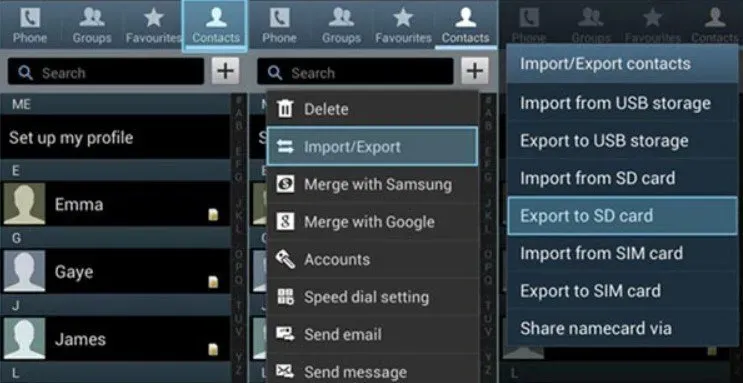
- Anslut din Android-telefon till din dator med en USB-anslutning och aktivera USB-felsökningsläget. Android-telefonen kommer då att visas på din PC som en bärbar enhet.
- Kopiera vCard-filen till din dator med File Explorer.
- För att importera Android-kontakter till Outlook, öppna Outlook och gå till ”Arkiv”> ”Importera och exportera”, välj ”Importera vCard-fil”, klicka på ”Nästa” och följ instruktionerna.
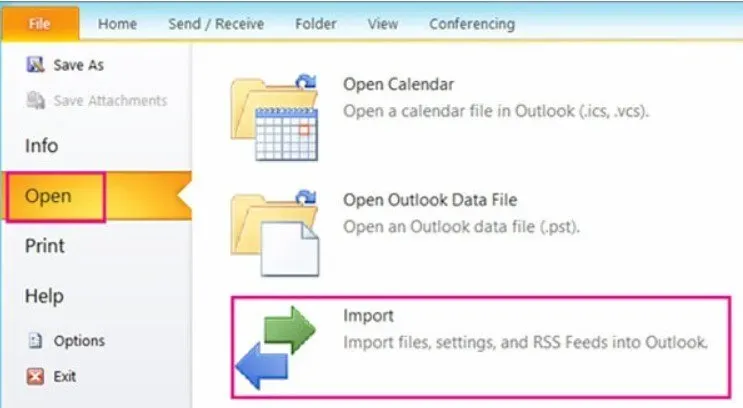
- Anslut iPhone till datorn istället för Android-telefon. Öppna sedan iTunes och välj alternativet ”Info”.
- Välj Outlook från rullgardinsmenyn och markera ”Synkronisera kontakter”.
- Kontakter kommer att överföras från Android till iPhone när du klickar på knappen ”Synkronisera” längst ner.
- När du synkroniserar kontakter med iTunes kommer de ursprungliga kontakterna på din iPhone att raderas, så se till att du inte behöver dem.
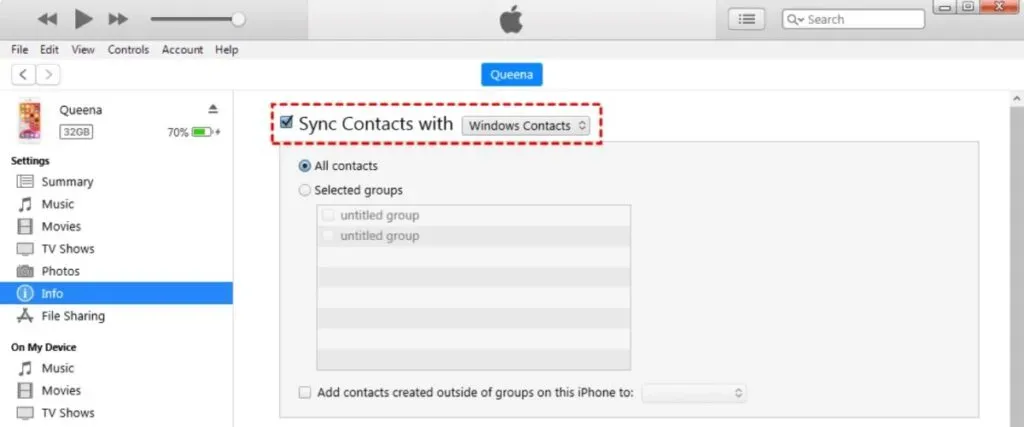
Slutsats
De flesta Android-användare drömmer om att skaffa en iPhone någon gång. Även om Android är en mycket konkurrensutsatt marknad med många tillverkare som tävlar om användarnas uppmärksamhet med attraktiva modeller, nya funktioner och en övergripande positiv upplevelse, fortsätter iPhone som en fristående enhet att vinna över Android-användare till sin sida.
Det är också enkelt att byta från Android till iPhone. Hur man överför kontakter från Android till iPhone är ett stort problem för alla iPhone-användare. Alla de viktigaste metoderna för att överföra kontakter från Android till iPhone har behandlats i det här inlägget. Bytet går smidigt och Android-användaren blir inte irriterad.
FAQ
Hur synkroniserar man Android-anteckningar med iPhone?
Lösningen som följer använder Android Google Sync-funktionalitet. Detta gör att du automatiskt kan spara anteckningar och annan data till ditt Google-konto, som du kan se från din iPhone. Öppna appen Inställningar på din Android-enhet. Välj ”Konton” och sedan ”Google” längst ned. Aktivera Synkronisera nu. Ditt Google-konto uppdaterar dina anteckningar, kontakter, kalender och e-postdetaljer. När du är klar öppnar du appen Inställningar på din iPhone. Välj ”Lägg till konton” från menyn Kontakter, Mail och Kalender. Fyll i formuläret och ange det sedan på kontot du skapade på din Android-smarttelefon. För att starta synkroniseringen, klicka på ”Nästa” och ”Anteckningar”.
Hur överför man musik från Android till iPhone?
Du kan använda din dator för att överföra musik från din Android-smarttelefon till iPhone: anslut din Android-smarttelefon till din dator och hitta din musik. Installera Android File Transfer, starta den och gå sedan till ”Musik” om du använder en Mac. Välj musiken du vill flytta och dra den till en mapp på din dator. Anslut iPhone till PC efter att ha kopplat bort Android-smarttelefonen. Starta iTunes på din dator och välj sedan Låtar eller Musik. Använd musikappen och dra och släpp dina låtar till området Låtar. Välj ”Musik” från iPhone-menyn. Du kan sedan välja att synkronisera hela din samling, eller bara musiken du har laddat upp till låtområdet. Välj Synk. Dina låtar kommer att överföras till din musikapp.



Lämna ett svar